
Taula de continguts:
- Autora John Day [email protected].
- Public 2024-01-30 08:12.
- Última modificació 2025-01-23 14:37.




La primera vegada que vaig veure aquest rellotge en un vídeo d’un dels meus canals de YouTube preferits anomenat SmarterEveryDay. A l'instant em va agradar la idea i desitjava comprar-ne una. Després vaig buscar a Google i vaig trobar aquest lloc web que ven el Tix Clock. Estava a punt de fer una comanda, però després vaig pensar: no serà divertit fer-ne una en lloc de comprar-la? Així que vaig començar la meva investigació i vaig acabar trobant aquest article sobre Instructable. Llavors em vaig adonar que l’autor del post és el mateix tipus que ven el rellotge comercialment.
Així que vaig decidir construir aquest projecte pel meu compte. Vaig triar utilitzar un Arduino per al projecte. Ser desenvolupador de programari de professió i tenir un coneixement raonable d’electrònica no em va resultar tan difícil. Escriure el codi i muntar els circuits eren les parts més fàcils. El més difícil per a mi va ser construir un recinte. Sense cap coneixement previ de modelatge i impressió 3D, vaig trigar gairebé dos mesos a aprendre Fusion 360 i construir el model. Sempre és divertit aprendre i fer coses noves!:)
Algunes característiques clau d'uTixClock:
- Mai oblideu el temps, fins i tot si l’apagueu
- La regulació automàtica dels LED basats en la llum ambiental no afectarà el son
- Patrons completament aleatoris
- Mostra el temps en format de 24 hores
- Funciona amb USB: es pot alimentar directament des d’ordinadors, carregadors mòbils i bancs d’alimentació
Funcions previstes per a la propera versió:
- Mostra la data
- Ajusteu la data i l'hora
- Ajusteu el temps del patró
- Canvia entre el format de 12/24 hores
- Una manera millor de mostrar mitjanit (0000 hores): actualment només mostra una pantalla en blanc, jaja!
Pas 1: coses que necessiteu
Per construir aquest instructiu, necessitareu els elements següents. Avui en dia, aconseguir aquestes coses és bastant fàcil. Podeu visitar les vostres botigues d’electrònica de bricolatge locals o comprar en línia.
Peces electròniques:
- Microcontrolador Arduino Nano: 1
- Mòdul RTC DS1302 - 1
- LED de 5 mm (groc - 3, vermell - 9, blau - 6, verd - 9)
- Els dos laterals van trencar el tauler vero: 1
- Tauler de Vero despullat - 1
- Registre de canvis 74HC595 amb base IC de 16 pins - 2
- Resistències (10K ohms - 1, 33 ohms - 3)
- LDR - 1
- Cable USB: 1
- Interruptor d’encesa d’encesa - 1
- Pins de capçalera
- Filferros de pont
- Cable de connexió
Altres parts:
- Recinte imprès en 3D
- Imants de neodimi de 3 mm de diàmetre
- Cola de fixació ràpida instantània
- Paper transparent
- Plexiglàs acrílic transparent negre
Pas 2: prototipatge


Vaig fer servir una taula de pa i un munt de cables per fer el meu prototipatge. Primer vaig crear una petita matriu LED 4x3 com a prova de concepte per assegurar-me que les coses funcionen com s’esperava. Vaig utilitzar un únic CI de registre de canvis 74HC595 durant el meu prototipatge. Els detalls de les plaques de circuit finals es poden trobar a continuació.
Pas 3: el programari
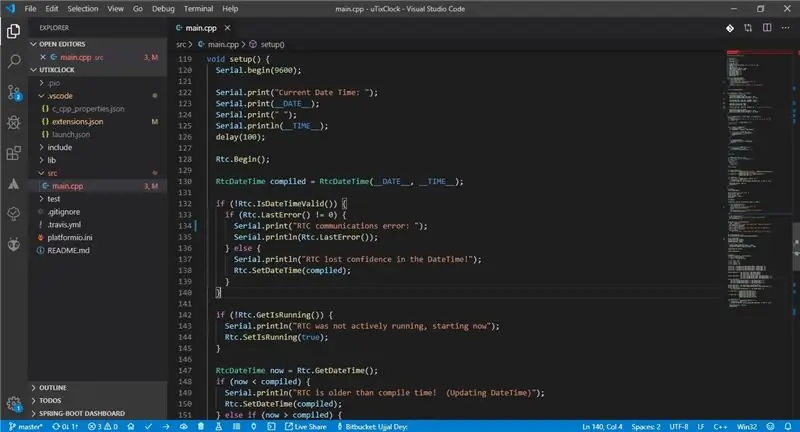
Generalment no faig servir Arduino IDE per al desenvolupament. El meu favorit és Visual Studio Code amb extensió IDE de PlatformIO. Però no importa: l'IDE oficial també es pot utilitzar per carregar la font a Arduino. La font del projecte es pot descarregar des del meu dipòsit Git.
Pas 4: Construir les plaques de circuit
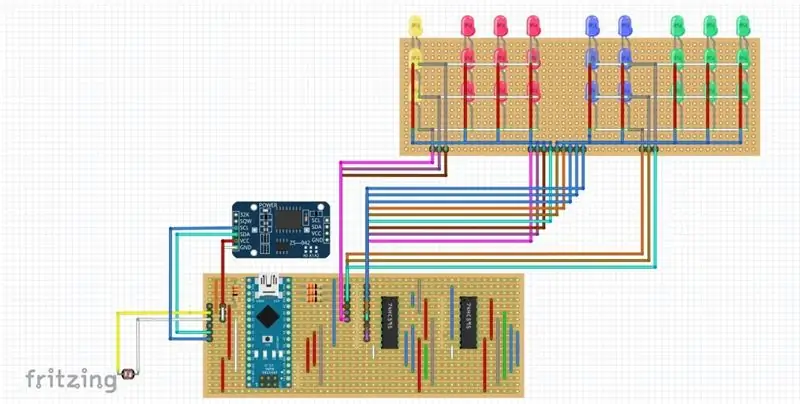



L’edifici del circuit és força senzill. El diagrama del circuit es pot descarregar del meu lloc web i muntar els components en poc temps.
Pas 5: modelar el recinte
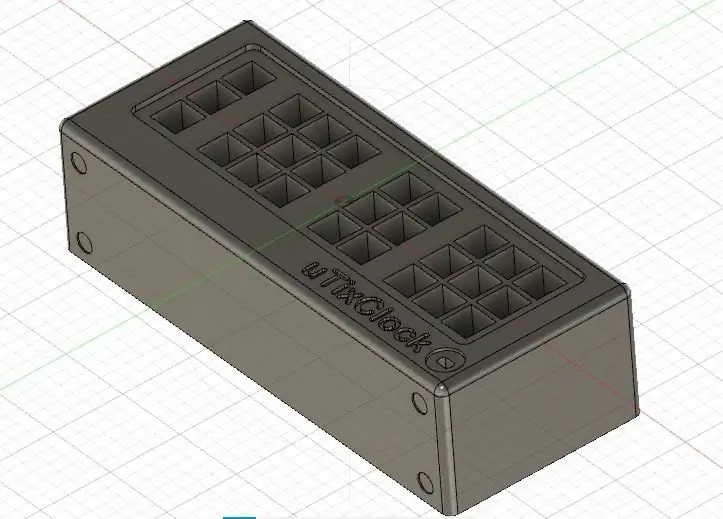


Aquest va ser el pas més difícil per a mi. No tenia coneixements previs de modelatge i impressió 3D. Per tant, vaig haver de passar gairebé un mes aprenent els conceptes bàsics del disseny del model 3D en el programari Fusion 360 i un mes més per dissenyar-lo. Aquest programari és gratuït per a ús personal.
Tampoc no tinc impressora 3D a casa. Així que vaig haver de demanar-lo en línia i el vaig imprimir en un dia. Em va costar 56 SGD per imprimir amb material estàndard PLA +. La superfície no és molt llisa, però estic molt content del resultat final. El SLA és el que s’adapta millor a l’acabat suau, però va ser gairebé quatre vegades el preu del PLA.
Els fitxers stl i f3d es poden descarregar del meu lloc web.
Pas 6: muntar les coses



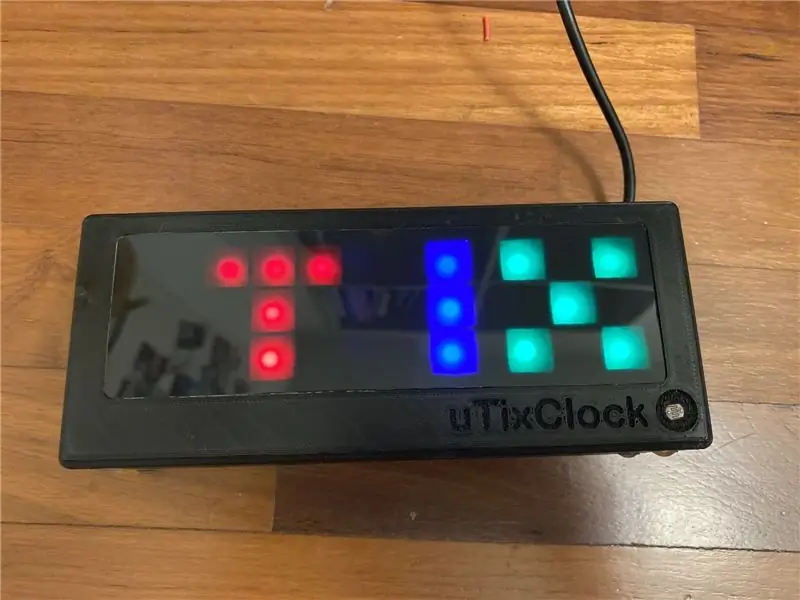
Per encaixar la tapa amb la caixa i fixar les plaques de circuit, vaig decidir utilitzar imants en lloc de cargols. Vaig fixar els imants amb l’ajut d’una cola de fixació ràpida. Per tant, muntar les peces va ser bastant fàcil. Vaig col·locar un paper transparent com a difusor i vaig fixar-hi el full d’acrílic negre. Em va alegrar molt veure la sortida final. Malauradament, mentre fixava l’imant, va caure una petita gota de la súper cola a la superfície exterior del recinte, que no vaig poder eliminar. Però no importa!:)
Pas 7: utilitzar-lo

A la pantalla hi ha quatre matrius LED separades. Cada matriu té colors diferents i representa els 4 dígits del temps actual: els dos primers representen l’hora i els dos últims representen els minuts. Cal comptar els LED per obtenir l’hora actual. Per exemple:
0 Y - 0 R - 0 B - 0 G => 0000 hores
0 Y - 1 R - 1 B - 2 G => 0112 h
1 Y - 1 R - 3 B - 9 G => 1139 h
1 Y - 6 R - 2 B - 4 G => 1624 h
2 Y - 3 R - 4 B - 7 G => 2347 h
És possible que al principi us sigui una mica difícil. Però amb la pràctica, podreu obtenir l’hora actual a l’instant.
Pas 8: gràcies
Un gran agraïment si heu arribat fins ara i teniu previst construir o ja heu construït el meu projecte. Feu-me saber els vostres suggeriments i suggeriments valuosos. Em poden contactar a [email protected].
El meu lloc web:
Un agraïment càlid a Guido Seevens pel seu instructiu informatiu sobre la seva versió de Tix Clock.
Recomanat:
Llum (s) LED amb bateria amb càrrega solar: 11 passos (amb imatges)

Llums LED amb bateria amb càrrega solar: la meva dona ensenya a la gent a fer sabó, la majoria de les seves classes eren al vespre i aquí a l’hivern es fa fosc cap a les 4:30 de la tarda, alguns dels seus alumnes tenien problemes per trobar el nostre casa. Teníem un rètol frontal però fins i tot amb un lligam al carrer
Porta imatges amb altaveu incorporat: 7 passos (amb imatges)

Suport d'imatges amb altaveu incorporat: aquí teniu un gran projecte per dur a terme durant el cap de setmana, si voleu que us poseu un altaveu que pugui contenir imatges / postals o fins i tot la vostra llista de tasques. Com a part de la construcció, utilitzarem un Raspberry Pi Zero W com a centre del projecte i un
Reconeixement d'imatges amb plaques K210 i Arduino IDE / Micropython: 6 passos (amb imatges)

Reconeixement d’imatges amb plaques K210 i Arduino IDE / Micropython: ja vaig escriure un article sobre com executar demostracions d’OpenMV a Sipeed Maix Bit i també vaig fer un vídeo de demostració de detecció d’objectes amb aquesta placa. Una de les moltes preguntes que la gent ha formulat és: com puc reconèixer un objecte que la xarxa neuronal no és tr
Gesture Hawk: robot controlat amb gestos manuals mitjançant la interfície basada en el processament d’imatges: 13 passos (amb imatges)

Gesture Hawk: robot controlat amb gestos manuals mitjançant interfície basada en el processament d’imatges: Gesture Hawk es va mostrar a TechEvince 4.0 com una interfície simple màquina basada en el processament d’imatges. La seva utilitat rau en el fet que no es requereixen cap sensor addicional ni un dispositiu portàtil, excepte un guant, per controlar el cotxe robòtic que funciona amb diferents
Com desmuntar un ordinador amb passos i imatges senzills: 13 passos (amb imatges)

Com desmuntar un ordinador amb passos i imatges senzills: és una instrucció sobre com desmuntar un ordinador. La majoria dels components bàsics són modulars i fàcilment eliminables. Tanmateix, és important que us organitzeu al respecte. Això us ajudarà a evitar la pèrdua de peces i també a fer el muntatge
